


Win11引入了全新的开始菜单设计,其中的推荐项目功能旨在帮助用户快速访问常用应用和文件。然而,对于一些用户来说,这些推荐项目可能显得杂乱无章,影响了整体使用体验。本文将为你提供详细的步骤和实用的建议,帮助你轻松关闭开始菜单中的推荐项目。
方法一:win11家庭版、专业版不显示推荐的项目里面的内容
1、点击桌面中的 开始按钮。
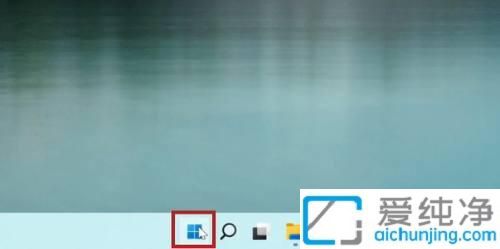
2、在出现的菜单中,可以看到多个 推荐的项目。
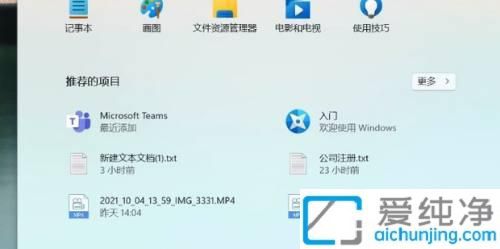
3、若要关闭推荐项目,点击 设置。
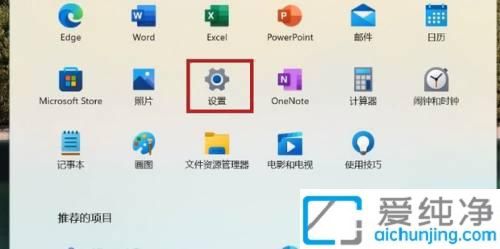
4、进入 个性化 设置。
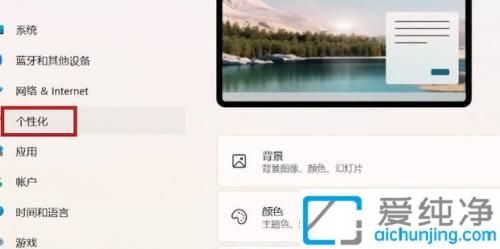
5、另外,也可以在桌面空白处右键点击,选择 个性化。
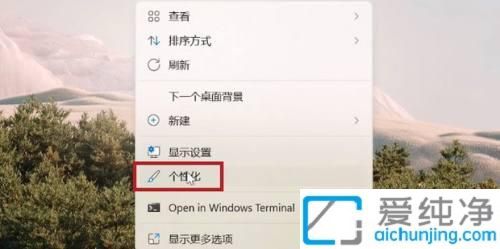
6、在个性化设置中,将这三个选项都关闭。
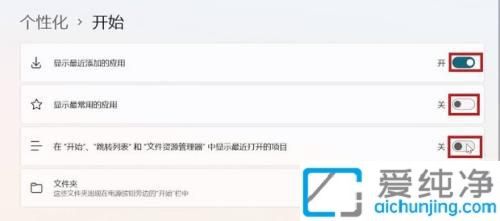
7、这样就成功关闭了开始菜单中的推荐项目。
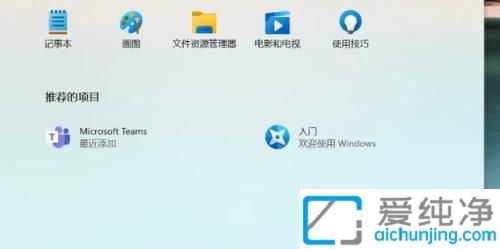
方法二:通过注册表彻底隐藏「推荐的项目」,需要Win11企业版本才可以通过以下步骤完全移除「推荐的项目」区域。
1、使用Windows + R快捷键打开「运行」对话框,执行regedit打开注册表编辑器。

2、导航到以下路径:HKEY_LOCAL_MACHINE\SOFTWARE\Policies\Microsoft\Windows\Explorer

3、在注册表Explorer项,并在其下创建一个名为HideRecommendedSection的DWORD (32-位) 值,将其十六进制值设置为:0 为显示1 为隐藏,通过注册表HideRecommendedSection值控制「推荐的项目」是否显示内容。

4、重启电脑让设置生效,推荐的项目就已经彻底的没有了。
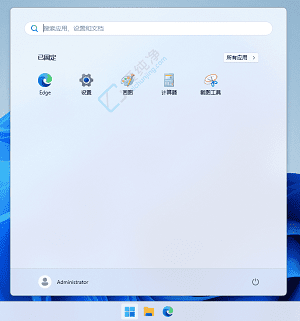
通过本文提供的指南,你现在应该能够顺利关闭Win11开始菜单中的推荐项目,从而享受更加个性化的使用体验。
| 留言与评论(共有 条评论) |